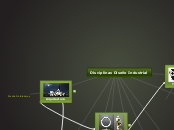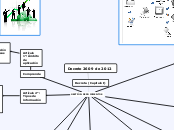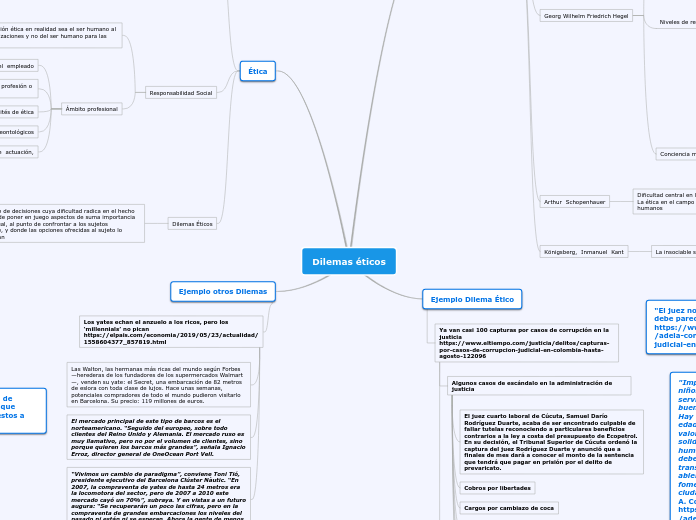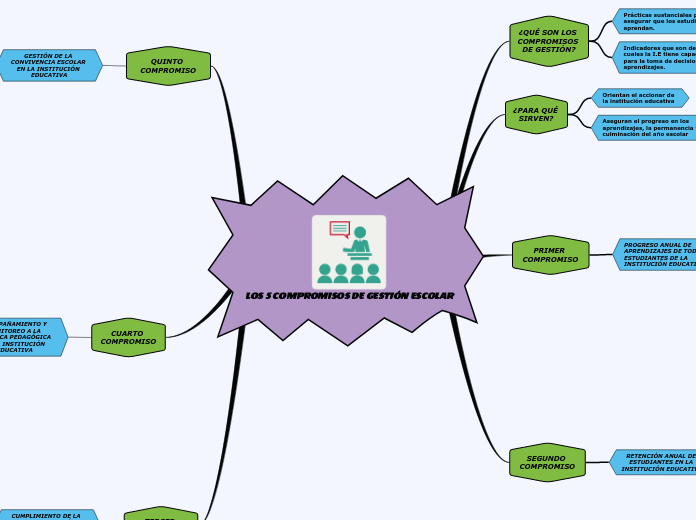PASO A PASO DE CADA UNO DE LOS PROCESOS QUE USTED PUEDE REALIZAR COMO INSTRUCTOR EN SOFIAPLUS
11. SGS: Mediante los siguientes pasos usted podrá encontrar información sobre SGS.
Para conocer sobre SGS – consultar proyectos de aprendizaje, siga los siguientes pasos:
Click en SGS
Gestionar SGS
Consultar proyectos de aprendizaje
Recuadro ficha, aparecerá una ventana con la información correspondiente, escriba la información requerida
De click en consultar
Seleccione el programa de formación
Consultar
10. Reportes: Mediante los siguientes pasos usted podrá encontrar información sobre Reportes.
Para conocer sobre reportes -reportes virtual por centro, siga los siguientes pasos:
Clic en reporte
Reporte virtual por centro
Consultar fichas instructor
De click en el icono generar reporte, el archivo se descargará en su computador en formato Excel
9. Matricula: Mediante los siguientes pasos usted podrá encontrar información sobre Matrícula y Generar Listado de Matriculados.
Para conocer sobre matricula –generar listado de matriculados, siga los siguientes pasos:
De click en matricula
Generar listado de matriculados
De click en el recuadro fichas de caracterización EDT, se desplegará una ventana con la información correspondiente, escriba datos requeridos
De click en consultar
Generar listado
8. LMS: Mediante los siguientes pasos usted podrá encontrar información sobre LMS y acceder a programas de formación.
Para conocer sobre LMS –consultar ficha de caracterización, siga los pasos a continuación:
Clic sobre LMS
Consultar ficha de caracterización
Ingresar a la plataforma virtual, dar click en el icono para poder acceder al programa de formación
El sistema volverá solicitar los datos de ingreso
Ingresa
7. Gestión de tiempos: en el cual se registran actividades adicionales del instructor (administrativas académicas) y las asistencias de los aprendices.
Clic en inasistencia del aprendiz
Consultar inasistencia
Clic en el recuadro ficha de caracterización, aparecerá una venta con la información correspondiente
En la ventana datos de búsqueda de click en el icono para seleccionar el programa de formación
De click en el recuadro aprendiz, aparecerá una ventana con la información correspondiente
En la ventana datos de búsqueda seleccione el aprendiz
De click en consultar inasistencia
6. Gestión de Ambientes: donde se separan ambientes para el desarrollo de eventos.
Para conocer más sobre gestión de ambientes – consultar fichas de instructor, siga los pasos a continuación:
Clic consultar fichas del instructor, se mostrará el listado de fichas asignadas al instructor
De click en el botón generar reporte se descargará el archivo a su computador en formato Excel
De click en diagramar horario del instructor
Lea el detalle del instructor y seleccione las fechas
De click en el botón consultar horario, en esta ventana encontrará toda la información sobre su horario.
5. Ejecución de la formación: en el cual se tratan las rutas de aprendizaje.
Administrar Ruta de Aprendizaje:
Para conocer sobre ejecución de la formación – consultar ruta del aprendizaje, siga los siguientes pasos:
Clic en consultar ruta de aprendizaje
Clic en el icono del recuadro aprendiz
En la ventana emergente digite los datos requeridos
Clic en consultar
De click en el icono lista de aprendices, seleccione el aprendiz del cual desea conocer la ruta de aprendizaje
De click en consultar
4. Diseño curricular: Mediante los siguientes pasos usted encontrará información sobre diseño curricular.
Para conocer sobre el diseño curricular – Generar PDF Diseño titulada y complementaria NO a la medida, siga los pasos a continuación:
Click en diseño curricular.
Click en generar PDF diseño titulada y
complementaria NO a la medida,aparecerá en la ventana “consultar programas de formación”.
Seleccione el tipo de programa titulado o complementario.
Click en el ícono “programa titulado”.
Escriba los datos requeridos en la ventana “Datos de búsqueda”.
Click en el botón “consultar”
Click en el ícono seleccionando el programa de formación de su elección
Click en el botón “generar archivo PDF” de inmediato se descarga elarchivo.
Subtopic
3. Una vez seleccionado el paquete funcional, en la parte izquierda de la pantalla se desplegarán todas las tareas que son posibles desarrollar con el rol (instructor).
2. En la parte superior derecha de la pantalla encontrará un espacio para seleccionar el rol (instructor), y este desplegará los paquetes funcionales correspondientes.
1. Ingrese a SOFIA Plus con sus datos: número de documento y contraseña.